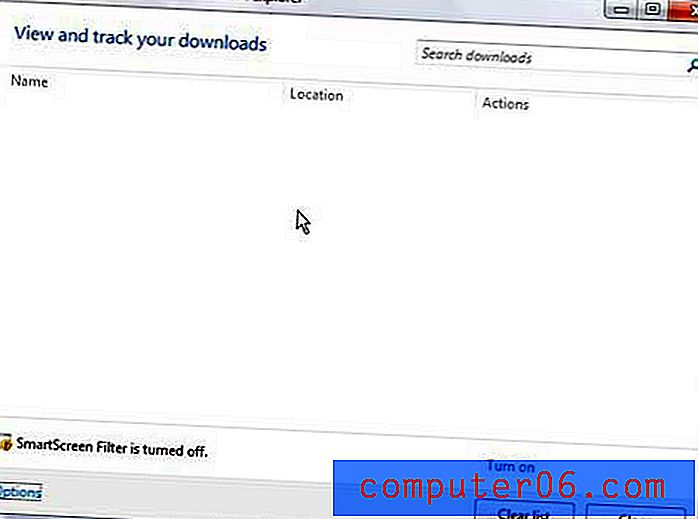Kako promijeniti veličinu stranice u programu Excel 2010
Normalni prikaz u programu Microsoft Excel 2010 jednostavno je velika kontinuirana mreža ćelija koje su organizirane u redove i stupce. Ovaj prikaz otežava određivanje mjesta na koje će se dogoditi prekid stranice kada idete ispisati proračunsku tablicu, jer je uobičajeni prikaz uglavnom namijenjen gledanju na računalu. Ali nakon što pređete na prikaz Izgled stranice ili pregledate datoteku u Pregledu ispisa, otkrit ćete da je vaša proračunska tablica pogodnija za ispis na drugoj veličini papira.
Srećom, veličina stranice u programu Excel 2010 može se izmijeniti na temelju vaših potreba za ispisom. Dakle, ako imate radni list s puno stupaca i brinete se da će se preliti na drugi list, možda bi vam bilo korisnije ispisati svoj radni list na legalni papir.
Prilagođavanje veličine stranice u Excelu 2010
Koraci u nastavku napisani su pomoću programa Microsoft Excel 2010. Međutim, ti su koraci vrlo slični za Microsoft Excel 2007 i Microsoft Excel 2013.
Imajte na umu da ćete morati unijeti papir odgovarajuće veličine u vaš pisač nakon što unesete promjene navedene u nastavku. Možda ćete također trebati promijeniti postavke vašeg pisača kako biste prilagodili toj promjeni veličine papira. Ako imate poteškoće s ispisom, pogledajte dokumentaciju vašeg pisača.
1. korak: otvorite radnu knjigu u Excelu 2010.
2. korak: Kliknite karticu Izgled stranice na vrhu prozora.

Korak 3: Kliknite gumb Veličina u odjeljku Postavljanje stranice trake sustava Office, a zatim odaberite željenu veličinu stranice.
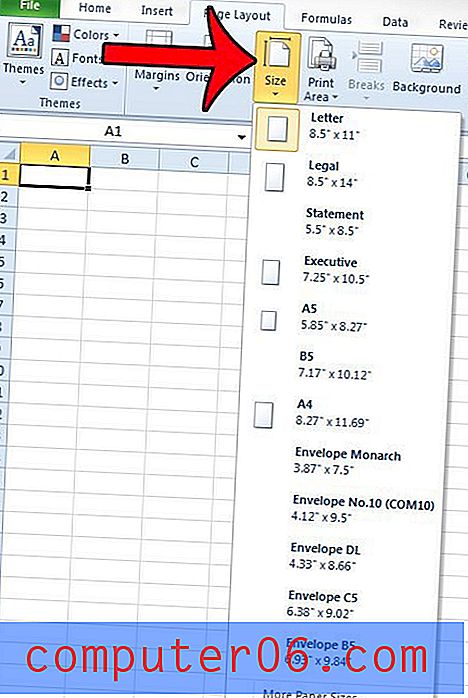
Ako želite izvršiti dodatne promjene veličine stranice, tada možete kliknuti opciju Više papira veličine na dnu izbornika. Ovo će vas odvesti do prozora niže, gdje možete izmijeniti postavke za svoj radni list.
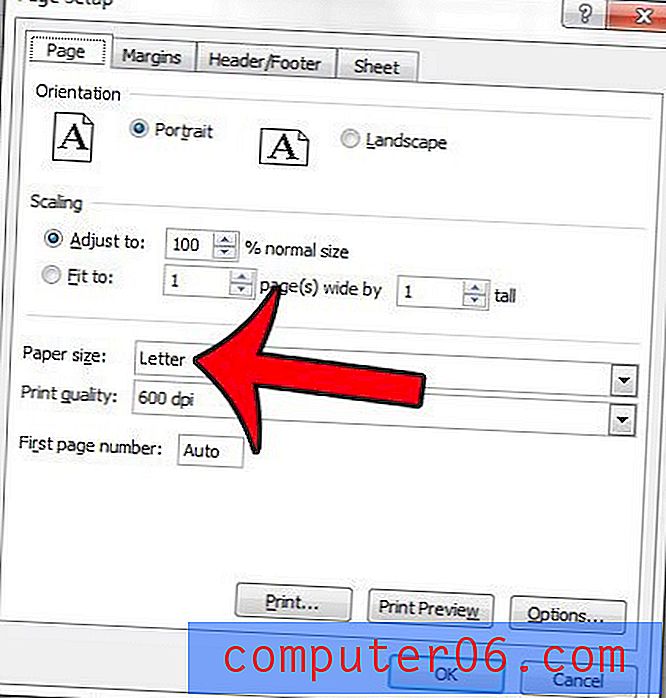
Obavezno kliknite gumb U redu u donjem desnom kutu tog prozora kad završite kako biste spremili promjene.
Trebate li promijeniti ljestvicu svog radnog lista tako da se ispisuje veći ili manji? Ovaj članak provest će vas kroz korake potrebne za prilagodbu.